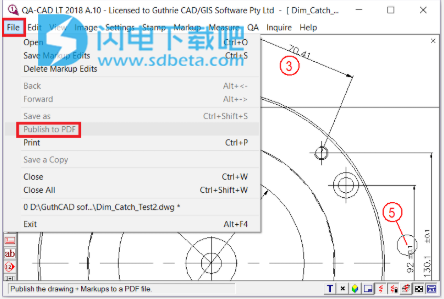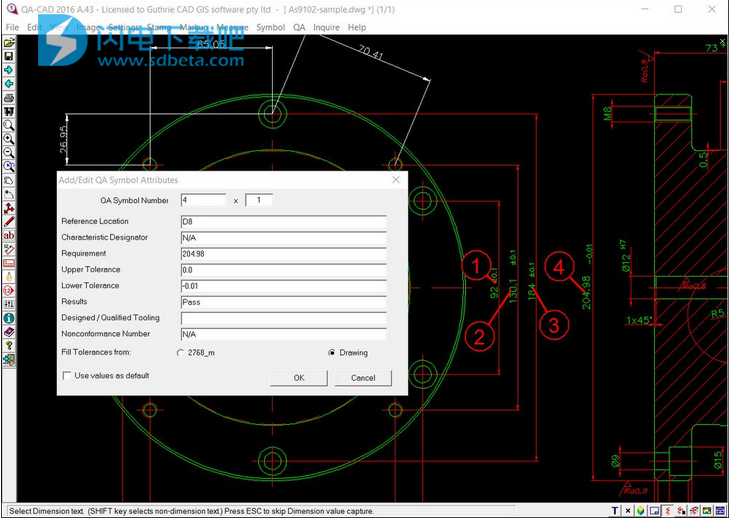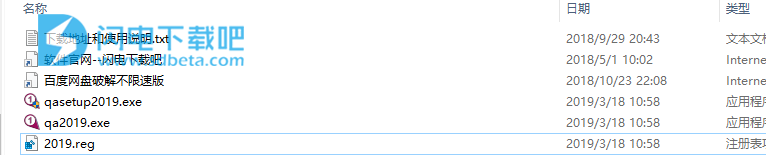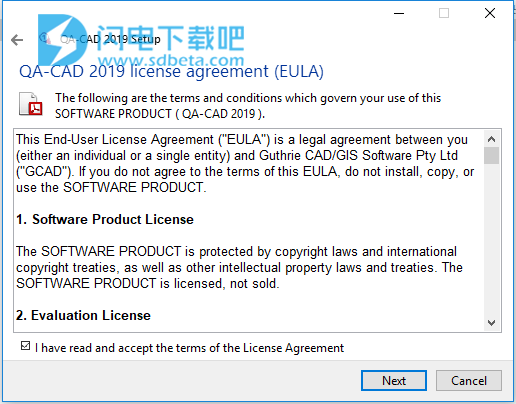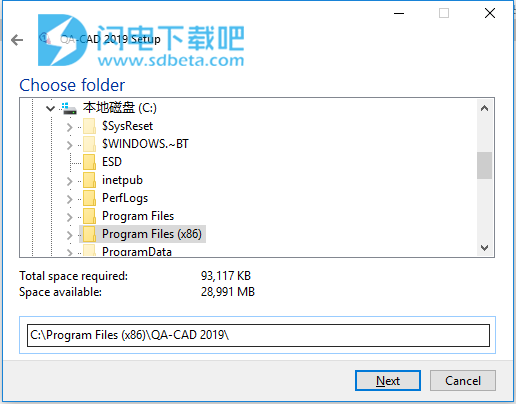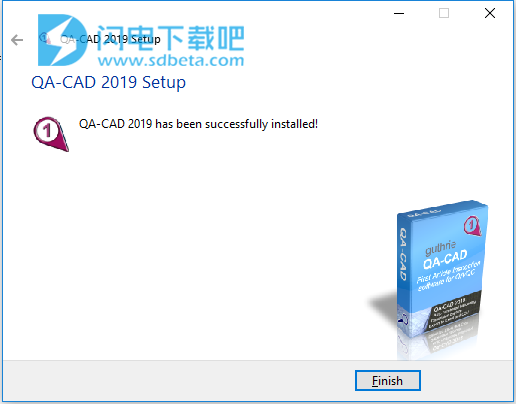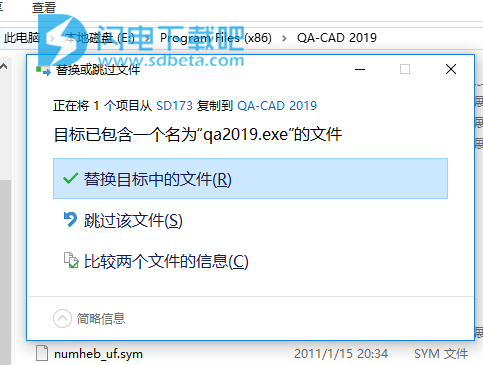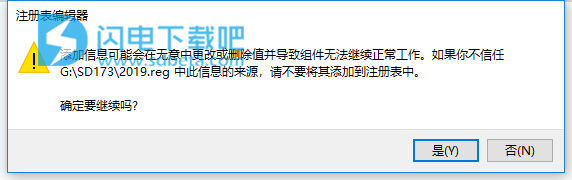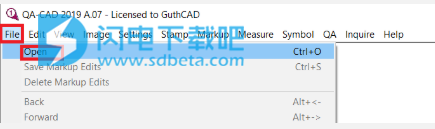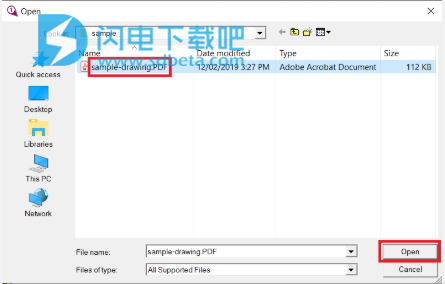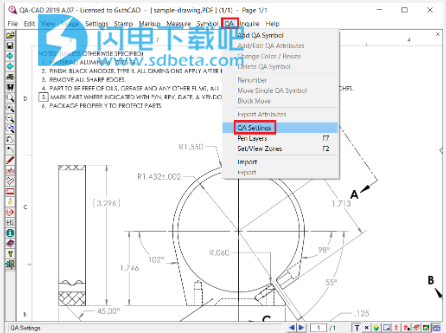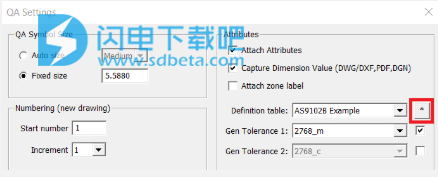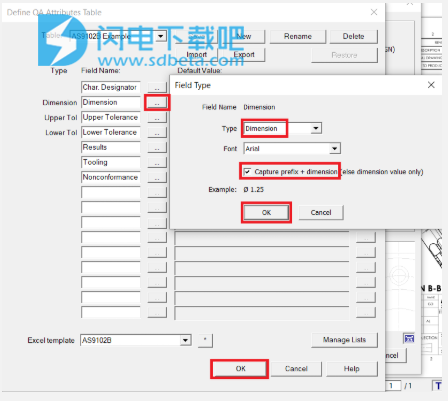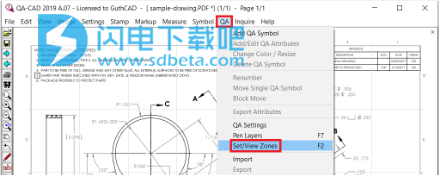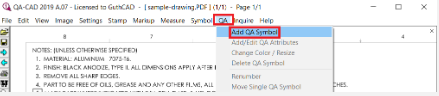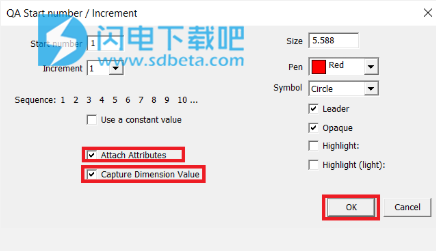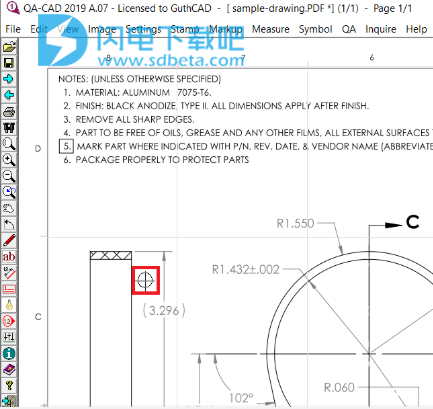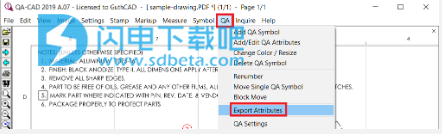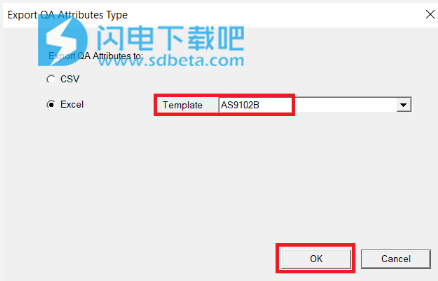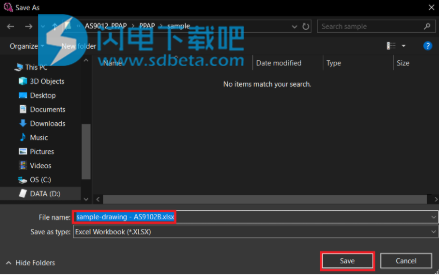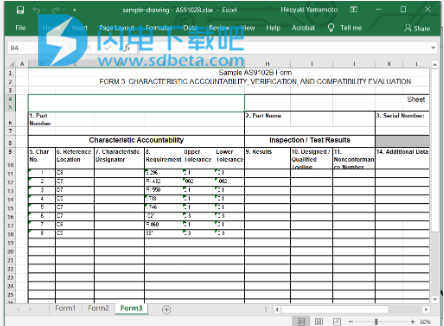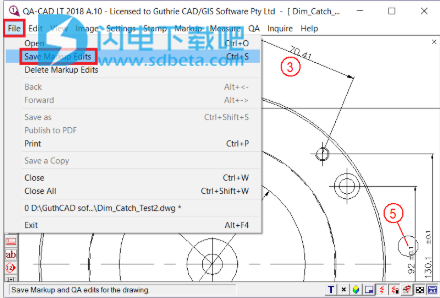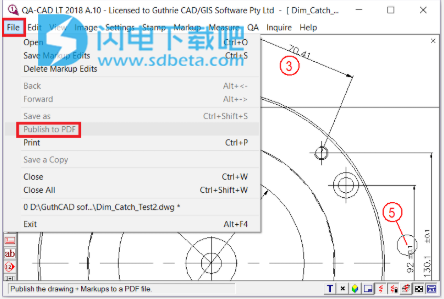Guthrie QA-CAD 2019破解版是一款功能强大的首件检测软件(FAI软件)或AS9102软件,是在工程设计中非常重要的工具,让你无需绘制图纸并手动添加编号的图章和修订版。使用为用户提供了完善的首件检测解决方案,该软件覆盖带有自动编号标记和标记注释和更正(文本,草图,方框,线条和箭头)的图形。一键就可以将图纸以及修订标记和标记注释/更正并保存为PDF,方便的通过电子邮件发送,并且源图纸保持不受冲压和标记操作的影响。QA-CAD 2019可快速缩短生成首件检验(AS9102 / EN 9102,PPAP等)和拉伸拉伸30%至80%的时间。并且QA-CAD使您能够快速添加气球(气泡)或QA标记,以识别图纸上的尺寸和公差,同时减少手动输入信息时出错的可能性。QA-CAD 2019包括所有CAD Viewer,CAD Markup和SymbolCAD功能,支持将编号的QA符号添加到CAD,PDF和光栅图形中,支持将数据附加到QA符号。可将数据导出为CSV和电子表格。并能够自动从CAD图纸中拾取尺寸值。并且它内置公差表方便实用。本次小编带来最新破解版,含破解文件和安装破解图文教程!
1、在本站下载并解压,得到如下文件
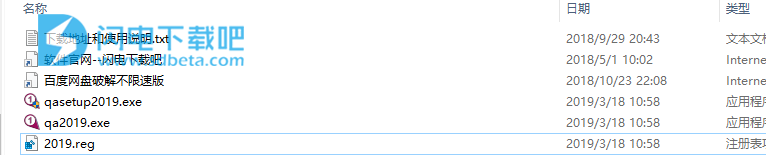
2、双击qasetup2019.exe运行安装,如图所示,勾选我接受许可证协议条款,点击next
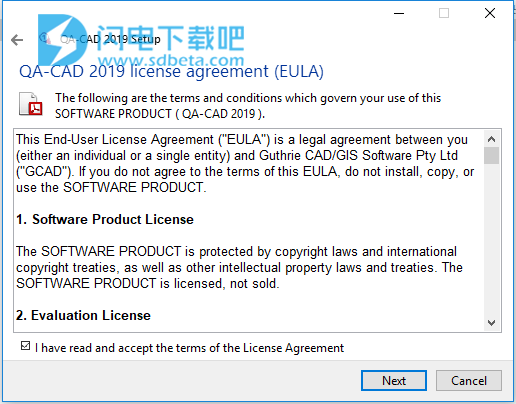
3、选择软件安装路径
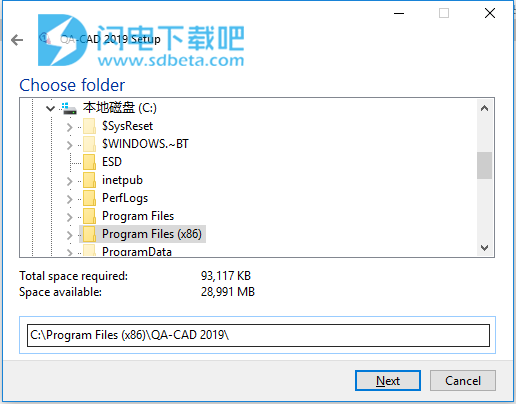
4、安装完成,点击finish退出向导
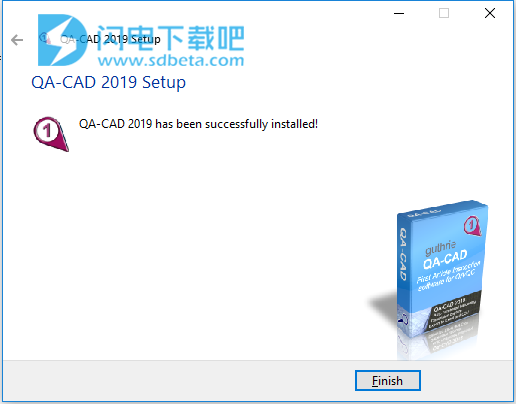
5、不要运行软件,将qa2019.exe复制到安装目录中,点击替换目标中的文件
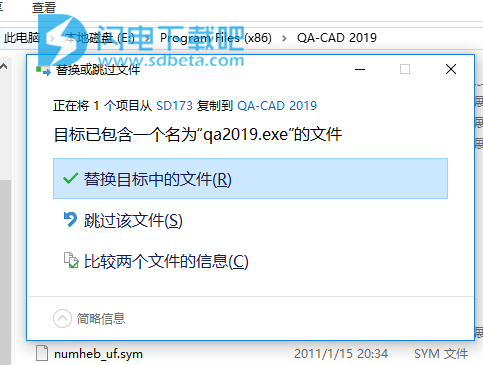
6、运行2019.reg,添加注册表,点击确定
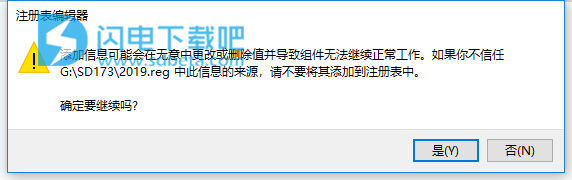
软件特色
1、将嵌入数据导出为EXCEL / CSV,用于AS9102 / EN 9102,FAI或PPAP
2、易于绘制气球并调整气球大小,颜色和数字
3、从CAD绘图中自动捕获尺寸值
4、从CAD绘图中提取GD&T符号(即将支持)。
5、将气球图纸导出为PDF,TIFF,JPG,BMP等。
6、导入CMM数据(支持很快,请联系我们获取详细信息)。
和更多…
软件功能
1、将嵌入数据导出到EXCEL / CSV:
•将嵌入数据导出到EXCEL表格以进行首件检验,AS9102 / EN 9102和PPAP
•将嵌入数据导出到电子表格(EXCEL / CSV)以进行版本管理或检查
•将气球图纸导出为PDF
•将字符出口到可自定义的EXCEL报告。
2、气球(气泡)绘图功能:
•您可以选择在AutoCAD / PDF绘图上绘制气球(气泡)或QA印记
•覆盖无限制的图纸。气球或QA邮票和标记注释。
•基于字段的数据或属性可以嵌入到气球或QA标记中。
3、支持多种格式:
•可以打开和标记矢量(DWG,DXF,HPGL / 2,DWF),像素(TIFF,JPG,BMP)和PDF格式。
•所有AutoCAD DWG / DXF版本/格式支持包括AutoCAD 2019.
•Inventor DWG格式支持包括Inventor 2019.
•使用气泡和标记叠加将图形保存为PDF,DWG,DXF,TIFF ...
4、自动编号的气球:
•印章自动编号并易于配置。
•在冲压过程中随时更改气球编号系统(QA图章)。
5、气球大小,颜色和数字:
•换色器 - 从20种不同的气球墨水(冲压墨水)中选择。
•将每个印章改为任何尺寸。
•向任何方向旋转印章。
•在邮票上添加领导者。
6、从CAD绘图中捕获数据:
•自动从图纸中拾取尺寸值。
•自动从图纸中选取GD&T符号。(计划在不久的将来支持)
7、保存气球编辑:
•将气球(QA标记)和标记注释另外保存到图形中。
8、与您的电子邮件软件集成:
•只需按一下按钮,即可通过电子邮件发送膨胀的PDF。
9、用户定义的邮票:
•用户定义的时间/日期/'检查'标记。
10、现场进入控制:
•将字段输入控件配置为用户定义值的下拉列表的选项。
使用教程
如何使用QA-CAD 2019中的PDF绘图创建FAI报告
第1步:在QA-CAD中打开PDF图形文件。选择文件>打开
第2步:选择PDF图形文件(或CAD文件)。按确定。
第3步:选择QA> QA设置
如果要在白色背景上看到带有黑色线条的图形。按下软件窗口右下角的三个切换按钮(在下面的示例图像中可以看到三个红色矩形)。如果没有,请跳过此步骤。
第4步:打开QA设置窗口。单击*按钮(下面的示例图像中的红色矩形)。
步骤5:按字段名称“维度”旁边的“...”按钮。选择Dimension作为类型并勾选Capture Prefix + dimension。按OK按钮。然后按“定义QA属性表”窗口中的“确定”按钮。
第6步:勾选“附加属性”,“捕获维度值”和“附加区域标签”。在“定义”表中选择“AS9102B”,然后选择“AS9102B”作为Excel模板。按确定。
步骤7:选择QA>设置/查看区域。
步骤8:打开“参考区域”窗口。按'从绘图中获取坐标'。
步骤9:从左上角到右下角选择实际绘图区域,如下图所示。然后按OK。
步骤10:选择QA>添加QA符号。
步骤11:勾选附加属性和捕获维度值。按OK按钮..
步骤12:您的鼠标指针发生变化,看起来像一个带有加号的圆圈(正如您可以看到下图中红色矩形内的圆圈)。在此模式下,您可以在绘图上绘制气球。将圆圈移动到要放置气球的位置,然后单击鼠标左键一次。
步骤13:然后放置圆圈。您可以将加号移动到要捕获的维值(或文本)(在此示例中,加号移向3.296)。再次单击鼠标左键。捕获目标值并在“添加/编辑QA符号属性”窗口的“维度”字段中显示。按OK按钮(完成一个气球及其属性设置)
步骤14:从12到13重复,直到完成所有气球的放置。
步骤15:选择QA>导出属性。
步骤16:选择EXCEL和模板'AS9102B'并按OK按钮。
步骤17:键入您的EXCEL文件名,然后按“保存”按钮。QA-CAD询问“你想查看保存的文件吗?”,然后按是按钮。
步骤18:EXCEL文件将在您的EXCEL或电子表格软件上打开,其中包含您捕获的属性。
步骤19:选择“文件”>“保存标记编辑”以保存工作气球图(此操作生成一个CVM文件,该文件存储所有重叠的气球和标记信息。原始图形未受影响)。
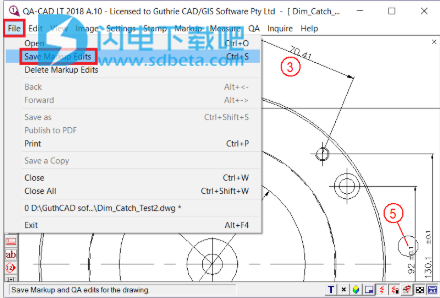
步骤20:选择“文件”>“发布到PDF”以保存交付的气球图纸。